来源:uimaker.com 作者:Uimaker.com整理
更改图层3图层混合模式选择叠加
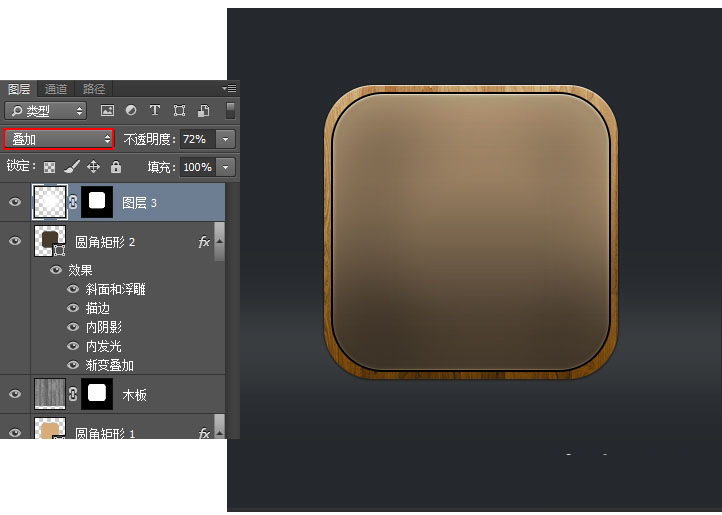
在选中图层3的情况下,按住键盘Ctrl键鼠标点击圆角矩形2图层缩
览图载入选区
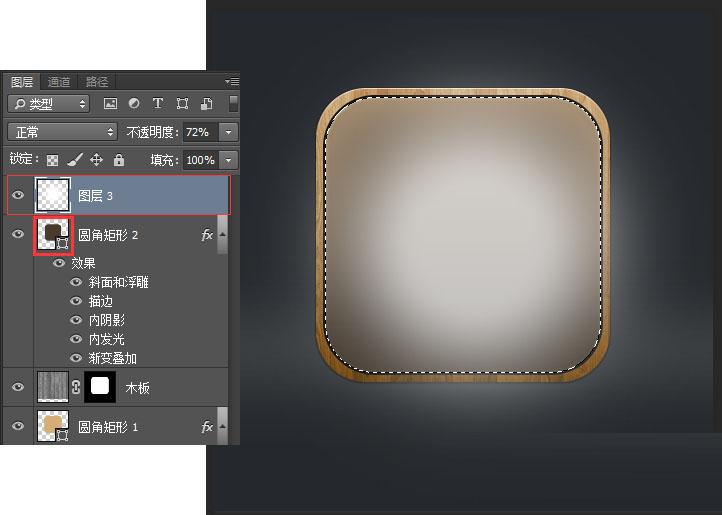
然后点击图层面板下方的添加图层蒙板按钮 为图层3添加图层蒙板如图
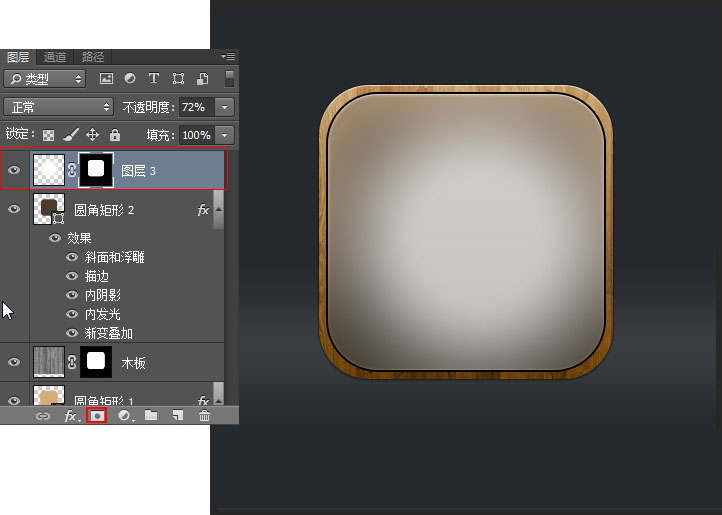
打开皮革纹理素材(把下面皮革图片保存到电脑就是素材)
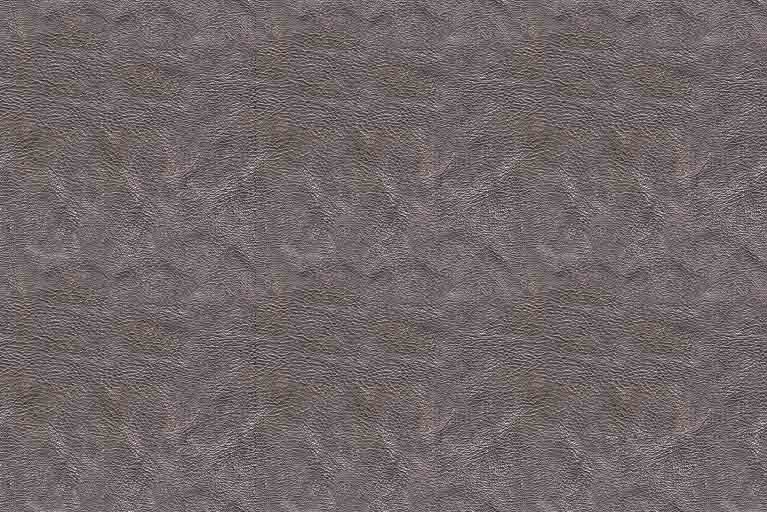
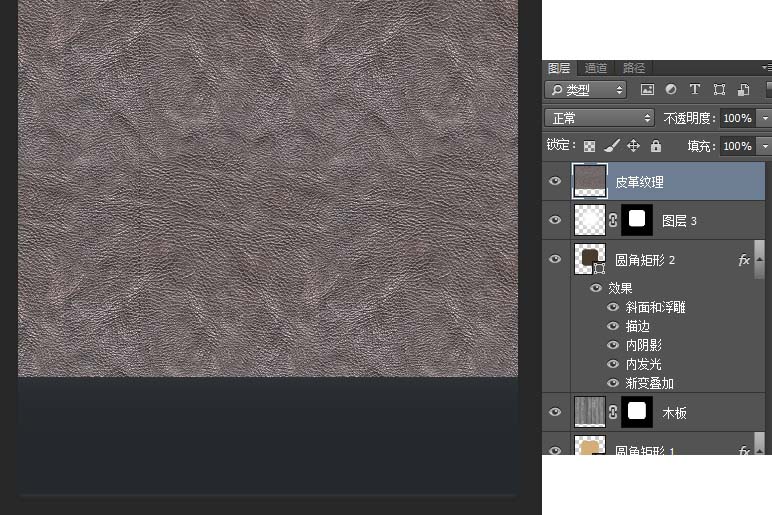
选中皮革纹理层点选图层面板下方创建新的填充或调整图层按钮选择曲线
点剪切按钮把曲线调整剪切到皮革纹理图层(不影响其他图层)
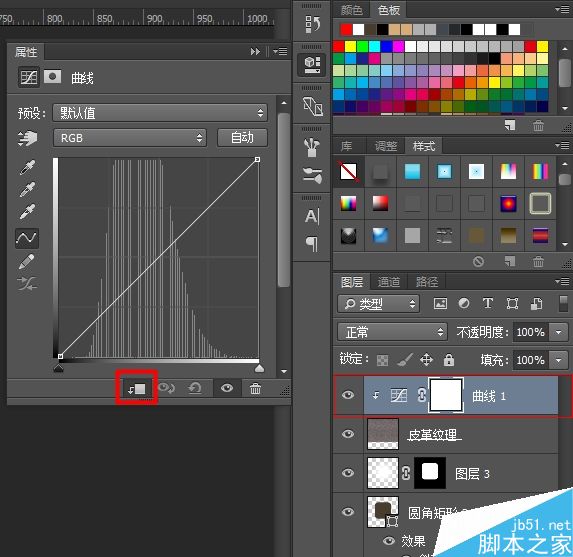
设置曲线参数如图
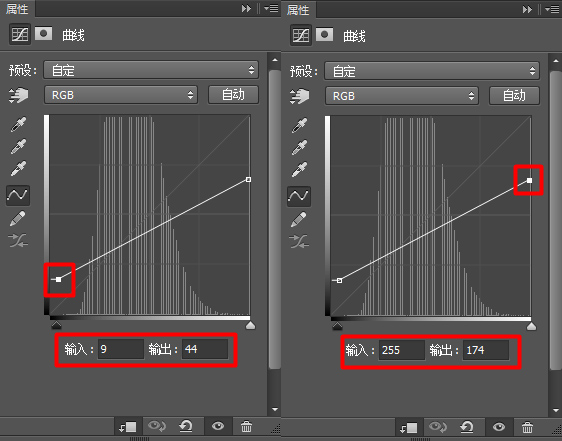
选中皮革纹理图层更改图层混合模式选择叠加如图
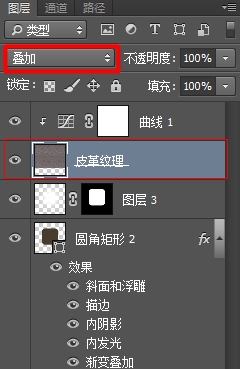
选中皮革纹理图层 按住键盘Ctrl键 鼠标点击圆角矩形2缩览图载入选区
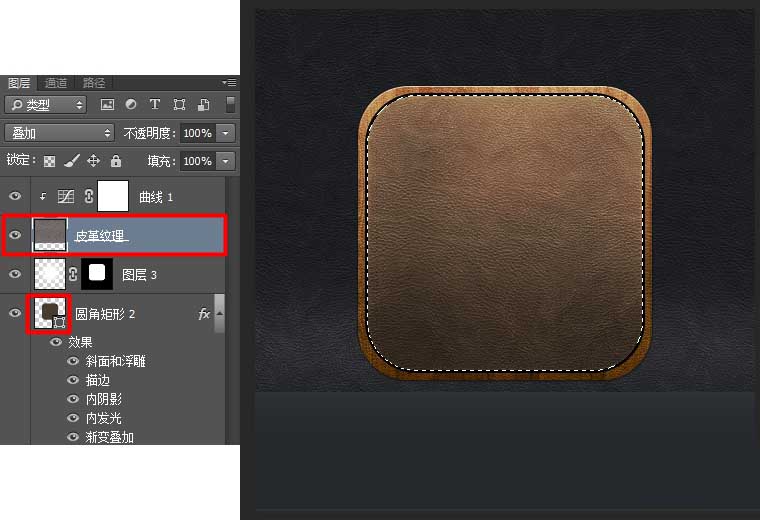
点击图层面板下方的添加图层蒙板按钮为皮革纹理图层添加图层蒙板 如图
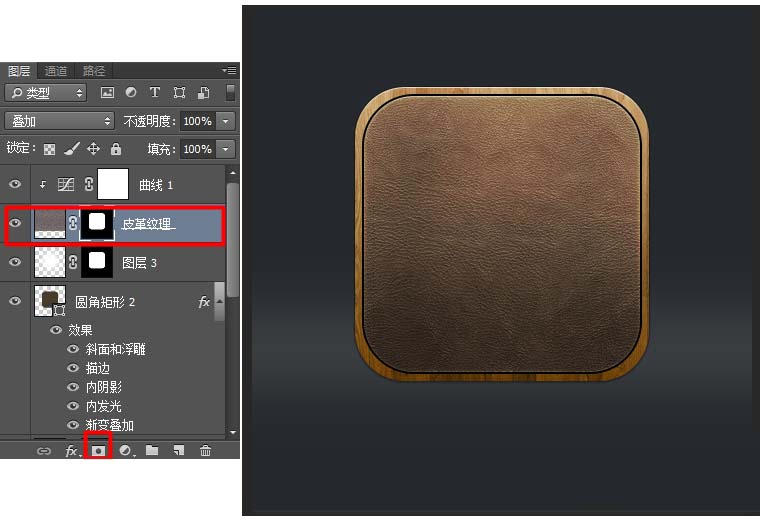
接下来制作皮革的缝纫线
点击工具栏的圆角矩形工具 设置工具选项栏 填充改成无颜色
再点选设置形状描边类型选择第二个虚线然后再点更多选项设
置虚线的间隙数值6
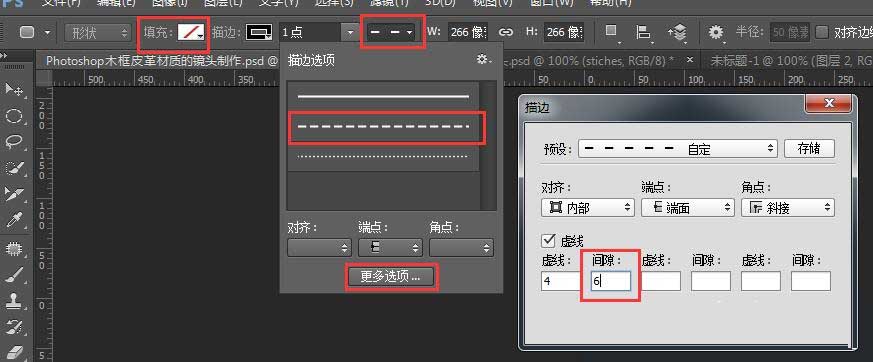
设置形状描边宽度数值1点就可以了
再设置形状高度266宽度266 半径还是50像素如图


在画布中点一下 画出一个比皮革纹理层小一点点的虚线框如图
双击虚线图层名称重命名为缝纫线
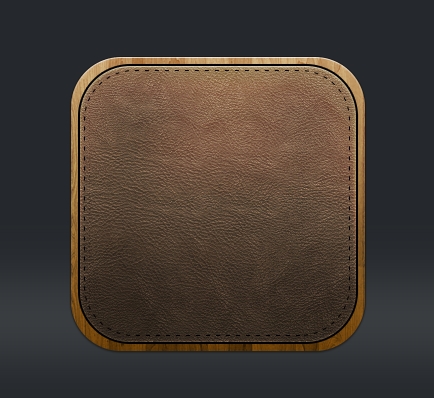

为了让缝纫线更逼真给它添加图层样式
渐变叠加 投影设置参数如图